Se desideri crittografare un file o due sul tuo Mac per proteggerlo, ci sono diverse opzioni disponibili. Esistono numerosi strumenti di terze parti, come GPG Suite di GPGTools, che offrono opzioni di crittografia per i file (maggiori dettagli qui), ma Apple offre anche il supporto di crittografia integrato con le immagini del disco.
Mentre l'avvolgimento sicuro dei file nelle immagini del disco richiede generalmente l'uso di Utility Disco, è possibile farlo anche tramite la riga di comando, che può essere utile se si accede a un sistema in remoto tramite SSH o si esegue lo script di una routine in cui si desidera crittografare i file.
Per fare ciò, devi semplicemente eseguire il seguente comando nel Terminale:
hdiutil create -srcfolder SOURCEPATH -encryption AES-128 DESTINATIONDMG
Il comando "hdiutil" è il programma Apple incluso per la gestione delle immagini disco e nella sintassi sopra riportata, la sostituzione di SOURCEPATH con il percorso del file o della cartella desiderati includerà quel file o cartella nella crittografia.
Lo schema di crittografia utilizzato in questo esempio è AES-128, sebbene sia possibile utilizzare anche AES-256 per un livello di crittografia più elevato. L'ultimo componente qui è "DESTINATIONDMG", dove si specifica il percorso completo del file di immagine del disco finale.
Ad esempio, se nella mia cartella Documenti è presente una cartella denominata "privatefiles", è possibile crittografarla in un'immagine del disco denominata "encryptedimage.dmg" sul desktop eseguendo il seguente comando (tutto su una riga):
hdiutil create -srcfolder ~ / Documents / privatefiles / -encryption AES-128 ~ / Desktop / encryptedimage.dmg
Quando viene eseguito, il comando richiede una password per proteggere l'immagine del disco e richiede una conferma. Creerà quindi l'immagine del disco come la dimensione esatta dei file da crittografare, quindi non occuperà spazio inutile. È quindi possibile eliminare i file privati dal proprio sistema, in modo che si trovino solo nell'immagine del disco.










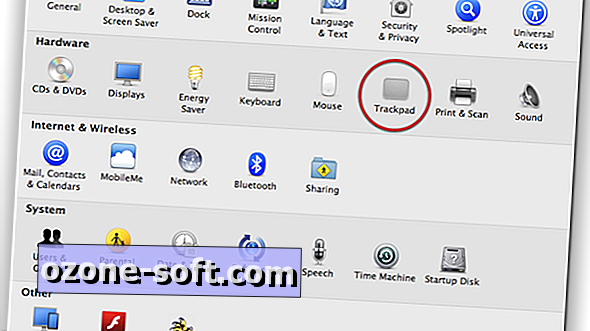


Lascia Il Tuo Commento